Maison >Tutoriel logiciel >Logiciel >Comment créer un titre côté dossier dans Excel Tutoriel de création de titre côté dossier Excel
Comment créer un titre côté dossier dans Excel Tutoriel de création de titre côté dossier Excel
- WBOYWBOYWBOYWBOYWBOYWBOYWBOYWBOYWBOYWBOYWBOYWBOYWBoriginal
- 2024-08-26 18:03:21828parcourir
Comment créer des titres latéraux de dossiers dans Excel. La création de titres latéraux de dossiers Excel est une question qui préoccupe de nombreuses personnes récemment. Cela peut aider à catégoriser les fichiers et à les rendre plus faciles à gérer. Grâce à ce tutoriel de l'éditeur PHP Apple, vous apprendrez un moyen rapide de le réaliser. Ce didacticiel détaillera comment utiliser l'outil de forme pour créer des en-têtes latéraux dans Excel. Il vous guidera étape par étape tout au long de l'opération, vous aidant ainsi à maîtriser facilement cette compétence pratique. Dépêchez-vous de saisir le texte principal, apprenez à créer des titres annexes et améliorez l'efficacité de la gestion des fichiers Excel !
Cliquez d'abord sur Insérer une forme, sélectionnez Rectangle et dessinez un rectangle.

Remplissez le rectangle avec votre couleur préférée.
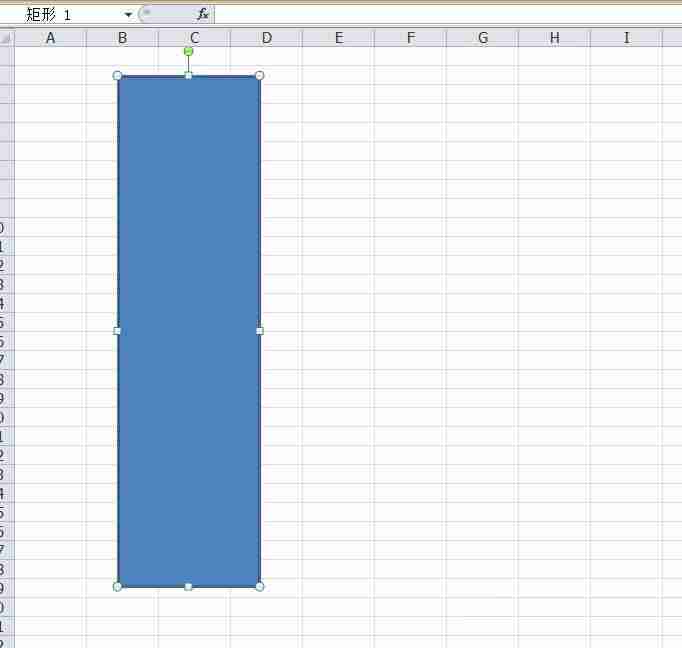
Cliquez ensuite sur Insérer une forme, sélectionnez le texte vertical, dessinez une zone de texte, saisissez le contenu du texte, sélectionnez le texte, ajustez la taille et l'alignement du texte et sélectionnez le centrage vertical.
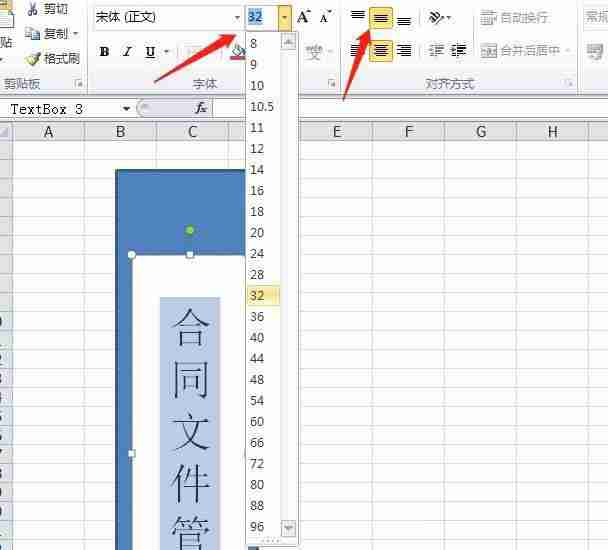
Cliquez à nouveau sur Insérer une forme, sélectionnez un logo, dessinez un logo ci-dessus, cliquez sur le remplissage de la forme et sélectionnez le blanc.

Nous entrons le code, sélectionnons le code et ajustons la couleur du code au noir.

Maintenez la touche CTRL enfoncée, sélectionnez chaque graphique, faites un clic droit et sélectionnez Groupe.

Maintenez la touche CTRL enfoncée et déplacez la souris pour copier plusieurs étiquettes de test et modifier le contenu à l'intérieur.

Enfin, cliquez sur Enregistrer le fichier.

Ce qui précède est le contenu détaillé de. pour plus d'informations, suivez d'autres articles connexes sur le site Web de PHP en chinois!
Articles Liés
Voir plus- Comment afficher les jeux cachés sur Steam
- Comment utiliser un logiciel approprié pour ouvrir les fichiers dll sur un ordinateur win10 ?
- Comment définir le mot de passe du compte enregistré et afficher le mot de passe du compte utilisateur enregistré dans le navigateur 360
- Comment utiliser la CAO pour marquer toutes les dimensions en un seul clic
- Comment annuler le saut automatique vers le bord d'IE

